FACT24 ENS+
Release Notes
Portal Version 3.25
Portal Version 3.24
Portal Version 3.23
Portal Version 3.22
Portal Version 3.21
Portal Version 3.20
Portal Version 3.19
Portal Version 3.18
Portal Version 3.17
Portal Version 3.16
Portal Version 3.15
Portal Version 3.14
Portal Version 3.13
Portal Version 3.12
Portal Version 3.11
Portal Version 3.10
Portal Version 3.9
Portal Version 3.8
Portal Version 3.7
Portal Version 3.6
Portal Version 3.5
Portal Version 3.4
Portal Version 3.3
Portal Version 3.00
Portal Version 3.2
Erste Schritte
Setup
Benutzerverwaltung
Erstellung Ihrer Organisationsstruktur
Anrufer IDs
Adressenregister
Kategorien
Wörterbuch
Dateimanager
Download Center
Ihr Konto
Zwei-Faktor-Authentifizierung (2FA)
Konfiguration
Personen & Gruppen
Alarmkonfiguration
Alarme
Formulare zur Auslösung - Konfiguration
Nachrichtenvorlage
Kalender
Standortprofil
Geo-Standortprofil
Whitelist
Jobs
Events
Umfrage
Alarmvorlagen
Alarmverlauf
Quickstarts
Operating Cockpit
Alarm Cockpit
Alarm auslösen und stoppen
Formulare zur Auslösung - Auslösen
Nachricht senden
Alarm Monitor
Chat
Telefonkonferenz
Videokonferenz
Umfragen
Berichte & Statistiken
PNEZ - Alleinarbeit
Media Gateway Einstellungen im Portal
Microsoft Teams Bot
Web-Login für Personen
Zusätzliche Module
FACT24 ENS+ Incident Management
Telekom-Einstellungen
FACT24 ENS+ Externe API (REST) - Funktionsumfang
Synchronisation
FACT24 CIM
Release Notes
Neue Funktionen durch FACT24 CIM Release V.25.02.01
Neue Funktionen durch FACT24 CIM V.25.02
Neue Funktionen durch FACT24 CIM V.25.01
Neue Funktionen durch FACT24 CIM V.24.03
Neue Funktionen durch FACT24 CIM V.24.02
Neue Funktionen durch FACT24 CIM V.24.01
Neue Funktionen durch FACT24 CIM V.23.02
Neue Funktionen durch FACT24 CIM V.23.01
Erste Schritte
FACT24 CIM starter - die wichtigsten Schritte
Edition FACT24 CIM essential
Edition FACT24 CIM advanced
Einführung
Über die Start Page
Admin Workspace der Verwaltung
Navigation
Suche
Ebenen
Kontakte
Standorte
Incidents und Alarme
Über den Arbeitsbereich für Incidents in CIM
Bearbeiten Sie die Incident Map
Neues Ereignis registrieren
FACT24 Alarme
Incident Boards
Tasks und Action Cards
Protokolle
Berichte und Statistiken
Templates
Risikoanalyse
Mobile App (FACT24 ENS+ and CIM)
App Releases
App Version 3.22
App Version 3.21
App Version 3.20
App Version 3.17
App Version 3.16
App Version 3.15
App Version 3.13
App Version 3.12
App Version 3.10
App Version 3.9
App Version 3.8
App Version 3.7
App Version 3.5
App Version 3.3
App Version 3.2
Download & Grundlegende Infos
FACT24 ENS+ App Sektion
Grundlagen und Login
Allgemeine Einstellungen
Konto
Standortdienste
Guppenmanagement
Auslösen von Alarmen
Bearbeiten von Alarmen
Aktive Alarme
Chat in der ENS+ App
Verlauf
Berichte
Notfallpläne
Alleinarbeiterschutz
Spezielle Smartphones
FACT24 CIM App Sektion
Support
Inhaltsverzeichnis
- Alle Kategorien
- FACT24 ENS+
- Operating Cockpit
- Info-Hotlines aktivieren
Info-Hotlines aktivieren
Info-Hotlines aktivieren
Mit den FACT24 ENS+ Info-Hotlines können schnell und einfach nationale sowie internationale Info-Hotlines aktiviert werden, die selbst eine große Anzahl an parallelen Anrufen bewältigen.
Informationsansagen können regelmäßig upgedatet und das Anrufaufkommen in Echtzeit überwacht werden. Im Nachgang können Reports und statistische Auswertung verschickt werden, um das Krisenhandling im Alarmfall auf deren Effektivität zu analysieren.
Innerhalb des Operating Cockpits besteht die Möglichkeit Info-Hotlines zu aktivieren (Button «Start») und zu deaktivieren (bei aktiver Info-Hotline «Stopp»-Button). Bitte beachten Sie, dass Sie eine Info-Hotline erst konfigurieren müssen, bevor Sie sie im Bedienbereich des Tools auswählen können.
Bei einer großen Anzahl an Info-Hotlines kann eine Datenfilterung durch die Kriterien Name, Kategorie, Abteilung, Sprache und PIN erfolgen.

Beim Start einer Info-Hotline kann die Ansage durch den Nutzer angepasst werden, wenn dies in der Konfiguration aktiviert ist. Mehr dazu im Folgenden.
Die Ansage überschreibt das Preset für diese einmalige Aktivierung, jedoch nicht permanent.
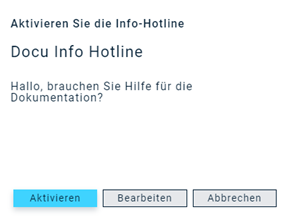
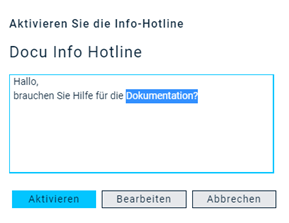
Info-Hotlines konfigurieren
Bitte beachten Sie, dass Sie eine Informations-Hotline konfigurieren müssen, bevor Sie diese im Operating Cockpit auswählen können. Die Konfiguration erreichen Sie über den Navigationspunkt "Ereigniskonfiguration".
Innerhalb dieser Seite wird eine Info-Hotline konfiguriert.
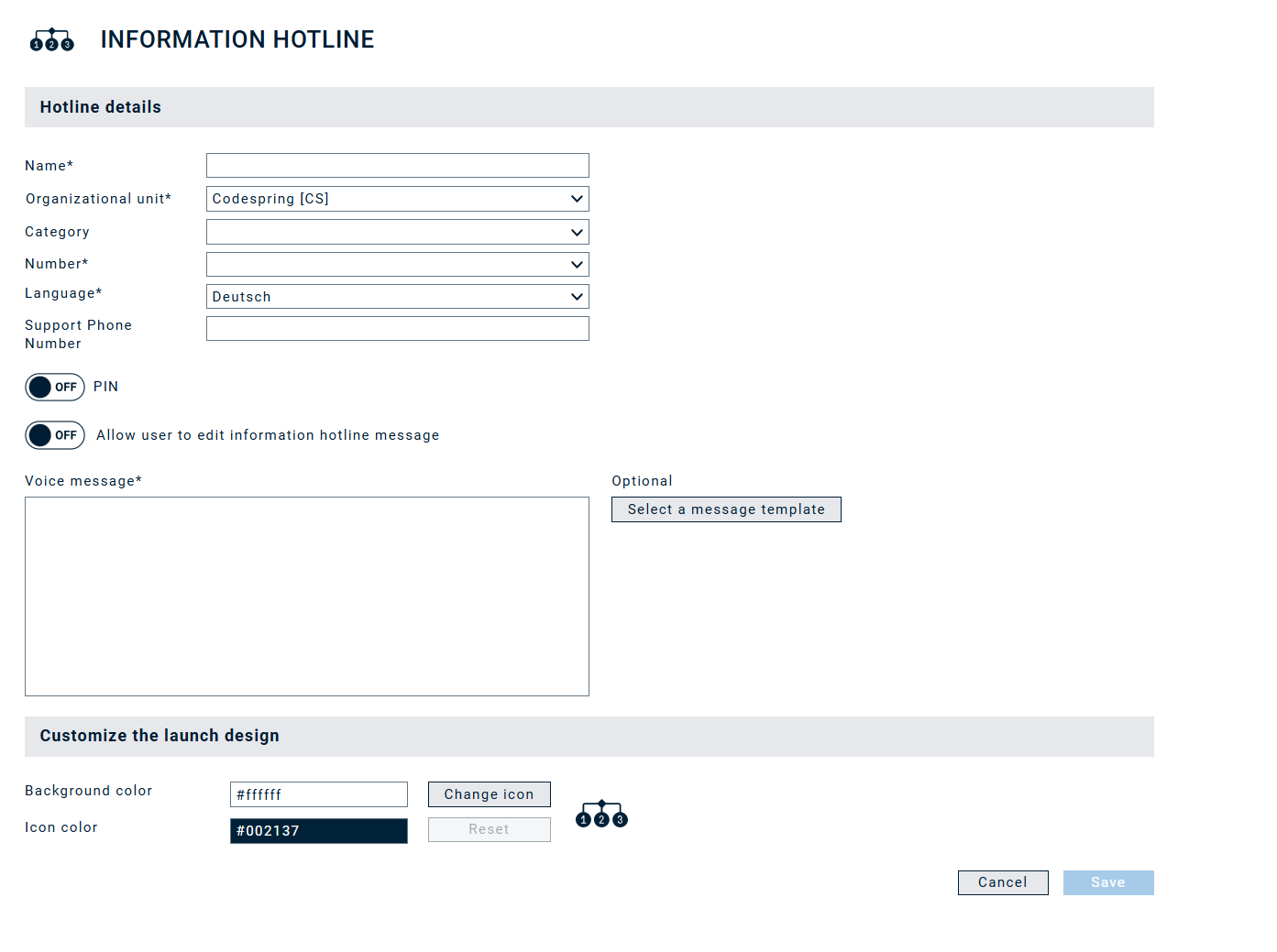
- Name: Der Info-Hotline muss ein eindeutiger Name zugeordnet werden. Hier empfiehlt es sich einen aussagekräftigen Namen zu verwenden, sodass beim späteren Selektieren eindeutig ersichtlich ist, um welche Hotline es sich handelt.
- Organisatorische Einheit: Sofern verschiedene Abteilungen auswählbar sind, muss eine Abteilung der Info-Hotline fest zugeordnet werden.
- Kategorie: Optional kann der Info-Hotline eine Kategorie zugeordnet werden. Diese Gruppierung erleichtert die Aktivierung und die Auswertung von verschiedenen Hotlines.
- Nummer: Hier wird die Rufnummer konfiguriert, über welche die Hotline erreichbar ist. Die Hauptrufnummern ist die 02331/1872-XXXX und 02331/1872-XXXX.
- Sprache: Hier wird die Sprache der Info-Hotline ausgewählt.
- Support Telefonnummer: Es ist möglich eine Rufnummer zu hinterlegen, die Angerufen wird, wenn ein Anrufer die Info-Hotline Nummer wählt und die Sprachnachricht gehört hat. Dies ermöglicht die Nutzung der Info-Hotline als z.B. «Support-Hotline».
- PIN: Wenn dieser Parameter gesetzt ist, können sich nur Teilnehmer die Nachricht anhören, welche sich zuvor über den PIN authentifizieren.
- Erlaube dem Benutzer, die Info-Hotline-Nachricht zu bearbeiten: Dieser Parameter erlaubt es dem Operator die Info-Ansage individuell anzupassen.
- Sprachnachricht: Hier wird die Sprachmeldung eingegeben. Diese kann bis zu 612 Zeichen haben. Sie können auch eine Nachrichtenvorlage auswählen. Das spart Zeit und ermöglicht die einfache Wiederverwendung von Nachrichten.
- Hören der derzeitigen Nachricht und Option zum Aufzeichnen einer neuen Nachricht: Hier kann ein Anwender sich die bisherige Meldung anhören oder ggf. eine persönliche Nachricht aufnehmen.
